选择windows安装文件的位置 Windows10如何设置安装文件存储位置
更新时间:2023-09-28 09:53:57作者:jiang
选择windows安装文件的位置,在使用Windows10操作系统时,我们经常需要安装各种软件和应用程序,而在安装过程中,选择合适的安装文件存储位置显得尤为重要。毕竟不同的存储位置会对计算机的性能和运行速度产生影响。如何设置Windows10的安装文件存储位置呢?通过以下几个简单的步骤,我们可以轻松地进行设置,以满足个人需求并优化电脑的使用体验。
具体步骤:
1.进入到Windows10系统,调出"运行"对话框。
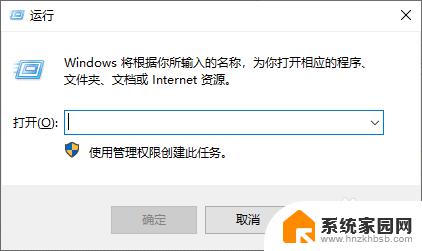
2.执行"gpedit.msc"指令,按"回车键"。
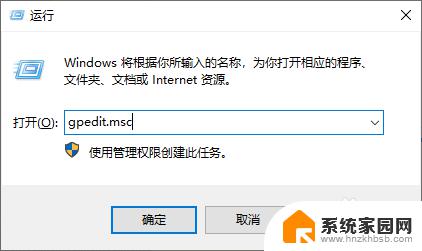
3.之后,进入到"本地组策略编辑器"对话框。
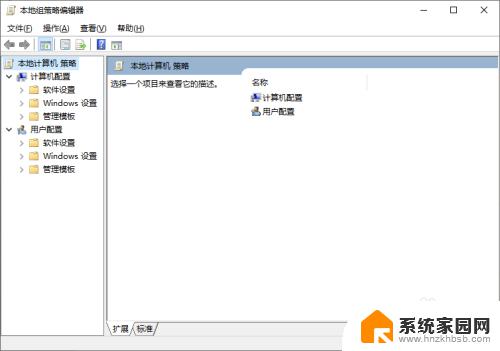
4.依次展开"本地计算机 策略"->"计算机配置"->"管理模板"->"系统"节点菜单。
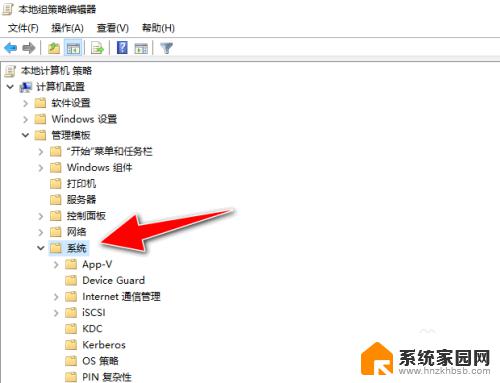
5.找到并双击右侧窗口栏中的"指定Windows安装文件位置"选项。
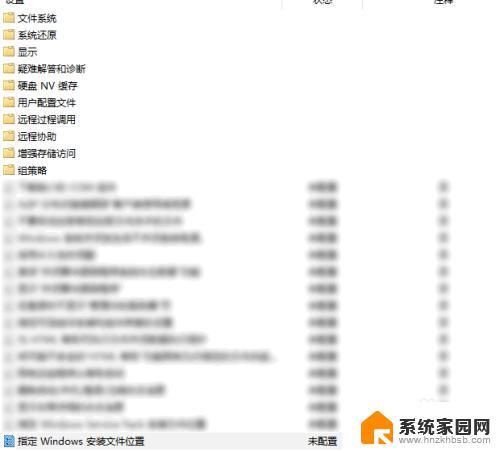
6.进入后,勾选中"已启用"单选项。再自定义设置文件安装路径,点击"应用"按钮生效。
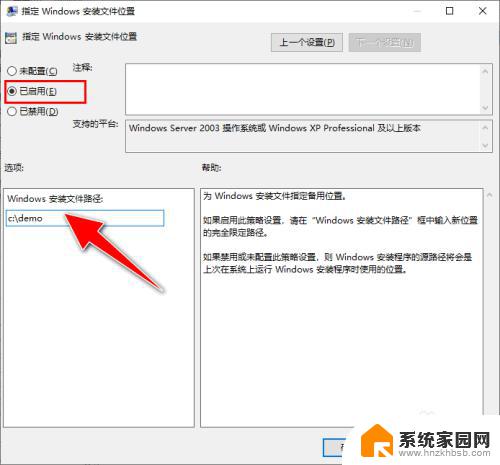
以上就是选择Windows安装文件位置的全部内容,如果您遇到了相同的问题,可以参考本文介绍的步骤进行修复,希望本文对您有所帮助。
选择windows安装文件的位置 Windows10如何设置安装文件存储位置相关教程
- windows字体安装位置 win10字体安装位置在哪个文件夹
- win10怎么查看软件安装位置 如何查看win10应用安装位置
- 设置微软商店下载位置 Windows10应用商店软件更改安装位置教程
- win10安装的软件在哪 如何在Windows10中迅速找到自己安装的软件所在位置
- 更改win11应用位置 Win11软件默认安装位置更改方法
- 32位 win7系统如何安装 win7系统32位安装图文教程免费下载
- 电脑默认安装位置在哪 新应用在 Windows10 下默认安装到哪个位置
- win10如何禁止用户安装软件 Win10如何设置禁止安装软件
- 如何在win11系统里安装理由软件 Win11如何设置允许安装软件
- 电脑怎么找到软件所在位置 电脑如何快速找到软件安装文件夹路径
- autocad2008win7 AutoCAD2008 win7 64位系统安装步骤
- 电脑怎样安装打印机驱动 电脑打印机驱动安装教程
- windows怎样安装字体 Win10字体安装方法
- win10软件右下角有个盾牌是什么意思 win10安装软件后如何去除小盾牌图标
- 声卡驱动坏了可以买外置声卡吗 声卡驱动无法安装怎么办
- 自带正版win10怎么重装系统 电脑自带Win10系统如何重新安装
系统安装教程推荐
- 1 电脑怎样安装打印机驱动 电脑打印机驱动安装教程
- 2 windows怎样安装字体 Win10字体安装方法
- 3 win10软件右下角有个盾牌是什么意思 win10安装软件后如何去除小盾牌图标
- 4 声卡驱动坏了可以买外置声卡吗 声卡驱动无法安装怎么办
- 5 自带正版win10怎么重装系统 电脑自带Win10系统如何重新安装
- 6 win10专业版笔记本电脑 镭波笔记本电脑win10专业版系统安装步骤
- 7 安装win10的最低配置要求 Win10配置最低要求
- 8 amd核显卸载后怎么办 AMD显卡驱动安装和卸载教程
- 9 数据库2008安装教程 SQL Server 2008数据库安装步骤图解
- 10 无法安装打印机1%不是有效的win32应用程序 win10 如何处理不是有效Win32应用程序错误